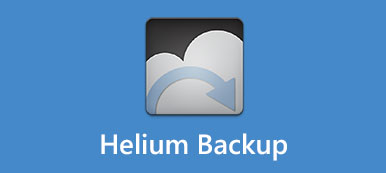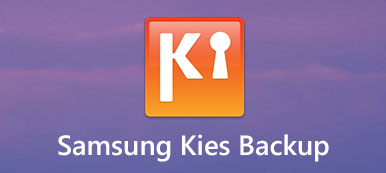您是否仍然对在不同类型的三星智能手机之间传输文件感到沮丧? 实际上有一种简单的方法可以在三星和其他智能手机之间传输文件,三星智能手机PC是你想要的。

许多智能手机品牌已经为其客户发布了工具套装。 Samsung Smart Switch for PC是适用于三星用户的桌面工具。 它允许用户将数据从其他设备移动到三星手机。 但我们发现一些三星手机用户没有掌握工具套装的所有功能。 因此,我们将分享有关的基本知识 适用于PC的Samsung Smart Switch 在本教程中。
- 部分1:Samsung Smart Switch的功能
- 部分2:如何下载使用Samsung Smart Switch for PC
- 部分3:三星智能交换机问题的故障排除
- 部分4:适用于PC的Samsung Smart Switch的替代产品
部分1:适用于PC的Samsung Smart Switch的功能
“我只有三星银河手机,我想将数据从旧的Android手机传输到它,有什么方法可以将数据转移到三星手机吗?”
对于三星Galaxy用户而言,Samsung Smart Switch for PC是一款非常实用的工具包。 只需找到该程序的主要功能,如下所示。
1。 将数据从BlackBerry,Windows Mobile,iOS和Android设备传输到Samsung Galaxy手机。
2. 将Samsung Galaxy的数据备份到Windows PC 并防止数据丢失。
3。 丢失重要数据时恢复Samsung Galaxy备份。
4。 将所有或某些联系人和日历同步到Outlook帐户。
5。 支持PC的Samsung Smart Switch数据类型包括照片,视频,音乐,铃声,联系人,通话记录,消息,备忘录,备注,闹钟,S Health,S Planner,电子邮件帐户,首选项设置和应用数据。
6。 兼容在2016中或之后发布并运行Android 6.0 / 7.0 / 8.0的三星Galaxy设备。
7。 当三星Galaxy设备崩溃或冻结时,恢复并初始化系统软件。
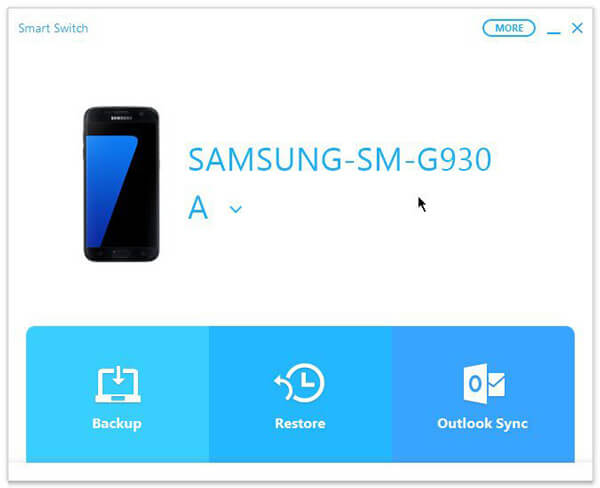
部分2:如何使用Samsung Smart Switch for PC
在本部分中,您可以了解如何使用Samsung Smart Switch for PC完成备份,还原,同步和更多工作。
如何使用Samsung Smart Switch for PC备份Samsung Galaxy手机
。 下载并安装适用于PC的Samsung Smart Switch到您的计算机。使用USB线将Samsung Galaxy手机连接到PC。 确保打开手机上的USB调试模式。
。 启动工具包,然后单击“备份”选项。 出现提示时,在设备上的“允许访问”对话框中点击“允许”。
如果要备份单个数据类型(例如照片),请单击“更多”选项,选择“首选项”,选择“照片”,单击“确定”以返回主界面,然后单击“备份”。
。 备份过程完成后,工具包将告诉您摘要 备份数据。 点击“确定”进行确认。
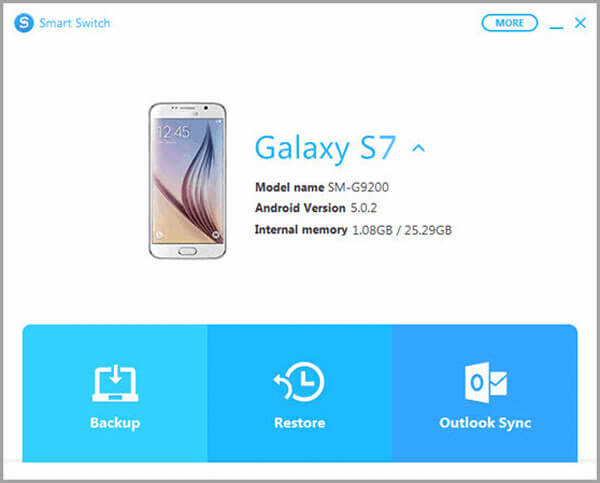
如何使用Samsung Smart Switch for PC恢复三星Galaxy手机
。 启动适用于PC的Samsung Smart Switch,并将您的Samsung手机连接到PC。 在主窗口上按“恢复”。
。 为了恢复最新的备份,单击“立即恢复”; 否则,请选择“选择您的备份数据”,然后在列表中选择适当的备份。
。 允许PC访问您的手机,您可以在还原窗口中单击“确定”以触发数据还原过程。

如何使用Samsung Smart Switch for PC将联系人和日历同步到Outlook
。 使用USB线连接手机和计算机。 打开适用于PC的Samsung Smart Switch,然后在主界面上单击“ Outlook Sync”。
。 要设置Outlook同步,请选择“同步Outlook的偏好设置”。 在这里,您可以选择同步所有联系人和日历或某些文件夹。
。 之后,单击“确定”,然后选择“立即同步”。 完成后,打开手机并检查同步是否成功。

部分3:针对PC的Samsung Smart Switch问题进行故障排除
有人抱怨用于PC的Samsung Smart Switch随机崩溃或无法为他们的设备工作。 如果您遇到一些问题,请按照以下提示进行修复。
1。 检查Samsung工具包是否支持您的移动设备。
2。 如果Smart Switch未检测到您的手机,请更新Samsung驱动程序或重新安装。
3。 尝试其他USB线。
4。 在计算机上重新安装Samsung Smart Switch for PC或更新软件。
5。 确保允许Smart Switch访问您的PC。
6。 检查Smart Switch是否有足够的空间打开并运行。
部分4:适用于PC的Samsung Smart Switch的替代产品
如果您的手机与智能开关不兼容,我们建议您尝试使用Samsung Smart Switch for PC的最佳替代方案, Apeaksoft电话转接。 其主要特点包括:
- 将数据从Android传输到Android,iOS到Android,Android到iOS只需点击一下。
- 在数据传输期间不会损坏源设备和目标设备上的现有数据。
- 依靠USB线在智能手机之间同步数据,这样更快更安全。
- 在智能手机之间传输数据时保持原始格式和质量。
- 支持各种数据类型,如照片,视频,音乐,联系人和其他文档。
- 兼容更广泛的移动设备,包括三星,LG,HTC,索尼,谷歌和iPhone X / 8 / 7 / 6 / 6 / 5 / 5c / 5s的Android设备。
- 另外,它可用于Windows 10/8 / 8.1 / 7 / XP和macOS 11。
简而言之,这是在智能手机之间同步数据的最佳方式。
如何在智能手机之间传输数据,以替代三星智能手机PC
。 在计算机上安装适用于PC的Samsung Smart Switch的替代方案。
获取计算机上安装的Apeaksoft Phone Transfer。 使用USB线将旧手机和新设备插入计算机。 在手机上启用USB调试。 一旦打开应用程序,它就会识别您的设备。
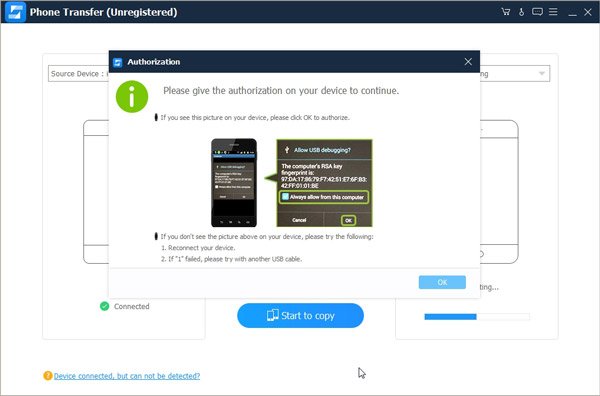
。 设置数据传输。
确保旧电话在“源设备”框中,而新设备在“目标设备”框中显示。 如果没有,请单击“切换”按钮进行更正。 主界面上有几种数据类型,例如“照片”,“联系人”和“媒体”。 您可以根据需要选择所需的数据类型。 要将现有数据保留在目标设备上,请取消选中“复制前在目标设备上删除所选数据”。

。 使用Samsung Smart Switch for PC替代传输数据。
最后,单击“开始复制”按钮以触发数据传输过程。 完成后,在结果窗口中单击“确定”,然后打开手机以检查数据传输是否成功。
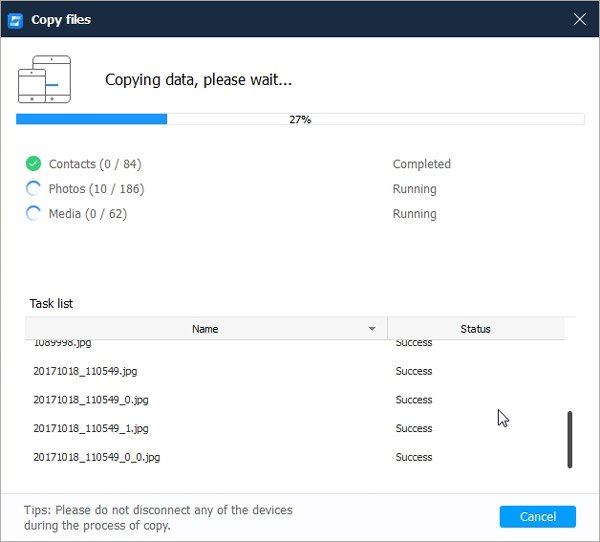
结论
在这篇文章中,我们分享了有关Samsung Smart Switch for PC的基本知识,包括它可以做什么以及如何使用它进行传输。 如果您有三星手机并且它与智能开关兼容,您可以备份,传输和 将数据从手机恢复到PC 只是。 我们还推出了一款适用于PC的三星智能开关,Apeaksoft Phone Transfer。 如果您对三星备份有更多疑问,请在下面留言。



 iPhone数据恢复
iPhone数据恢复 iOS系统恢复
iOS系统恢复 iOS数据备份和还原
iOS数据备份和还原 iOS录屏大师
iOS录屏大师 MobieTrans
MobieTrans iPhone转移
iPhone转移 iPhone橡皮擦
iPhone橡皮擦 WhatsApp转移
WhatsApp转移 iOS解锁
iOS解锁 免费HEIC转换器
免费HEIC转换器 iPhone 位置转换器
iPhone 位置转换器 Android数据恢复
Android数据恢复 损坏Android数据提取
损坏Android数据提取 Android数据备份和还原
Android数据备份和还原 手机转移
手机转移 数据恢复工具
数据恢复工具 蓝光播放器
蓝光播放器 Mac清洁卫士
Mac清洁卫士 DVD刻录
DVD刻录 PDF 转换
PDF 转换 Windows密码重置
Windows密码重置 手机镜
手机镜 视频转换器旗舰版
视频转换器旗舰版 视频编辑
视频编辑 屏幕录影大师
屏幕录影大师 PPT到视频转换器
PPT到视频转换器 幻灯片制作
幻灯片制作 免费视频转换器
免费视频转换器 免费屏幕录像机
免费屏幕录像机 免费HEIC转换器
免费HEIC转换器 免费视频压缩器
免费视频压缩器 免费的PDF压缩器
免费的PDF压缩器 免费音频转换器
免费音频转换器 免费录音机
免费录音机 免费视频木工
免费视频木工 免费图像压缩器
免费图像压缩器 免费背景橡皮擦
免费背景橡皮擦 免费图像升频器
免费图像升频器 免费水印去除剂
免费水印去除剂 iPhone屏幕锁
iPhone屏幕锁 拼图魔方
拼图魔方